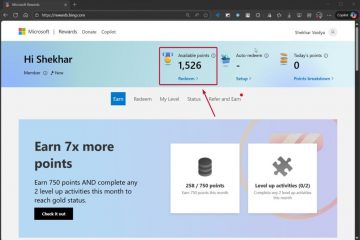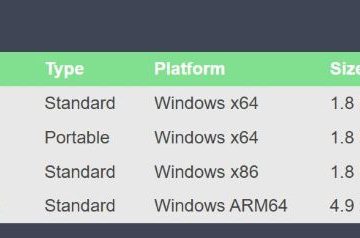Se la registrazione”Diventa un Dasher”a DoorDash non si carica, i pulsanti non rispondono o sei bloccato in un loop, il colpevole è solitamente i dati del sito memorizzati nella cache, un’estensione non valida o una connessione instabile. Segui questi passaggi pratici su Android, iPhone, Windows e macOS.
Prima di iniziare
Prova il collegamento in una scheda privata/in incognito. Disattiva VPN/proxy e blocco degli annunci per la pagina. Prova i dati mobili rispetto al Wi‑Fi (e viceversa).
1) Aggiornamento forzato o utilizza una finestra privata
Un aggiornamento forzato forza il caricamento dell’ultima versione della pagina. Su Mac, consulta la nostra guida per l’aggiornamento forzato nel browser. Su Windows, utilizza Ctrl + F5 o apri una finestra InPrivate/Incognito e riprova.
2) Cancella cookie e file memorizzati nella cache
I cookie danneggiati spesso interrompono accessi e moduli. Utilizza questi tutorial per cancellare i dati, quindi ricarica la pagina: cancella i cookie in Google Chrome e cancella i cookie in Microsoft Edge. Su Android, segui cancella i cookie su Android.
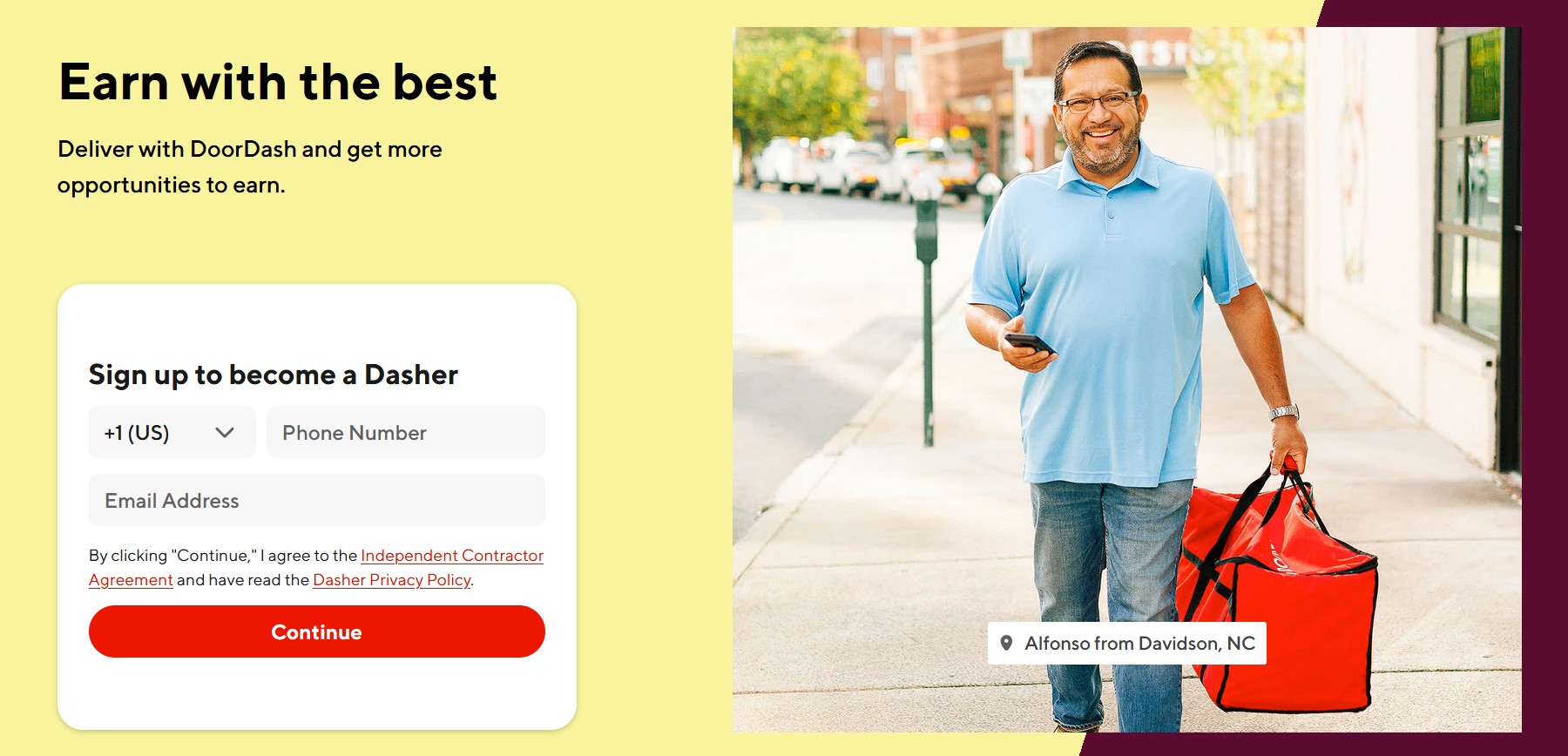
3) Disattiva o rimuovi le estensioni problematiche
Le estensioni possono bloccare gli script che alimentano i moduli di iscrizione. Disabilitali tutti, testa la pagina, quindi riattivali uno per uno.
4) Correggi Internet lento o inaffidabile
Se le pagine scadono o si bloccano, stabilizza la connessione. Inizia con le nostre guide per risolvere il Wi‑Fi lento sul PC e risolvere i problemi di rete in Windows. Passa dal Wi‑Fi ai dati mobili sul telefono e riprova.
5) Reimposta DNS e stack di rete (PC)
DNS e socket possono rimanere bloccati dopo le modifiche al software. Apri Terminale Windows (Amministratore) ed esegui questi comandi, quindi riavvia:
ipconfig/flushdns netsh winsock reset netsh int ip reset
Per ulteriori informazioni sui cookie e perché cancellarli aiuta, leggi cosa sono i cookie e cosa fanno.
6) Prova un altro dispositivo o browser
Se funziona su un telefono o browser diverso, il problema è locale rispetto alla configurazione originale (dati del profilo, estensioni o impostazioni).
Suggerimenti
Mantieni la data e l’ora automatiche sui tuoi dispositivi. Chiudi le app e i download in background durante l’applicazione. Se la pagina rimane vuota, disattiva l’accelerazione hardware nelle impostazioni del browser e ricarica.
Domande frequenti
Devo cancellare tutti i dati di navigazione? Inizia con cookie specifici del sito e immagini/file memorizzati nella cache. Se il problema persiste, cancella gli ultimi 7 giorni.
DoorDash è inattivo? Se più dispositivi e browser si guastano contemporaneamente, è probabile che si tratti di un problema temporaneo di DoorDash. Riprova tra qualche minuto.
Riepilogo
Aggiornamento forzato o utilizza privato/incognito. Cancella cookie/cache e disabilita le estensioni. Correggi Wi‑Fi/rete e reimposta DNS (PC). Prova un altro dispositivo/browser e riprova più tardi se i problemi di servizio persistono.
Conclusione
Nella maggior parte dei casi,”Diventa un Dasher”inizia a funzionare dopo aver cancellato i dati del sito e disabilitato le estensioni. Se la pagina continua a non caricarsi, reimposta il DNS sul PC e cambia rete sul telefono. Quando nessuno di questi aiuta, il problema è solitamente da parte di DoorDash: aspetta un po’e riprova.